WinZip 安全吗
已发表: 2021-11-04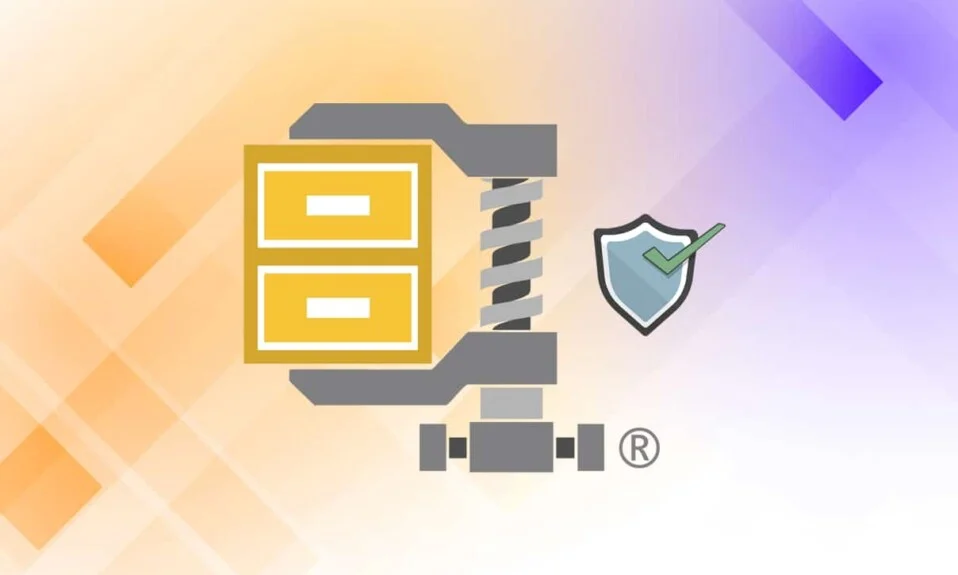
WinZip 是一个基于 Windows 的程序,通过它可以打开系统中的各种文件并将其压缩为.zip 格式。 WinZip 由以前称为Nico Mak Computing的 WinZip Computing 开发。 它不仅用于访问 BinHex (.hqx)、cabinet (.cab)、Unix compress、tar 和 gzip 等文件压缩格式,还可以在帮助下打开 ARJ、ARC 和 LZH 等很少使用的文件格式的附加程序。 您可以通过称为压缩的过程减小文件大小来显着减少文件传输时间。 所有数据都将受到该工具内置的加密实用程序的保护。许多人使用 WinZip 压缩文件以节省空间; 虽然有些人犹豫要不要使用它。 如果您也想知道WinZip 是安全的还是WinZip 是病毒,请阅读本指南。 今天,我们将详细讨论 WinZip 以及如何在需要时卸载 WinZip。
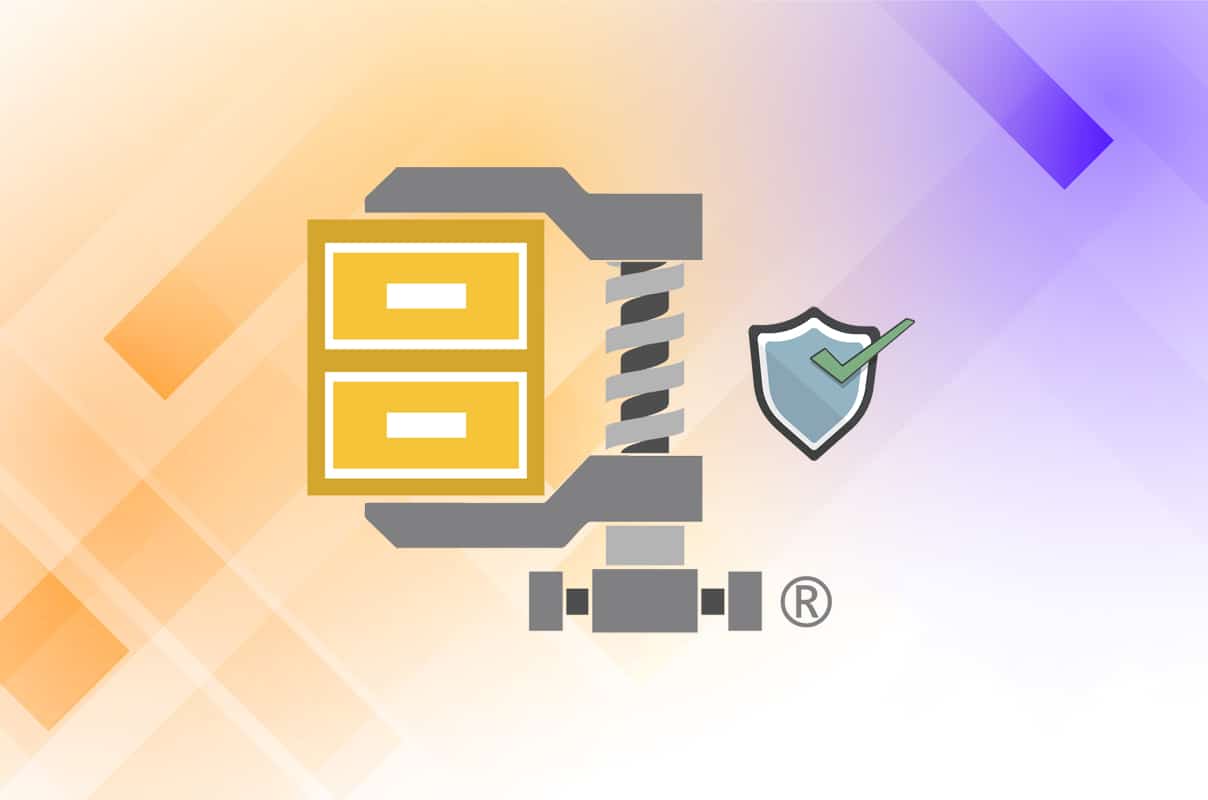
内容
- WinZip 安全吗? WinZip 是病毒吗?
- 使用 WinZip 之前要记住的事情?
- 为什么要卸载 WinZip?
- 如何卸载 WinZip
- 第 1 步:关闭所有进程
- 第 2 步:卸载程序
- 第 3 步:删除注册表文件
- 第 4 步:删除临时文件
WinZip 安全吗? WinZip 是病毒吗?
- WinZip 安全吗? 是的,当从其官方网站而不是未知网站下载时,WinZip 可以安全地获取和使用。
- WinZip 是病毒吗? 不,不是。 它没有病毒和恶意软件。 此外,它是许多政府组织和私营公司在其日常运作中采用的值得信赖的计划。
使用 WinZip 之前要记住的事情?
尽管 WinZip 是一个无病毒程序,但仍有一些可能会损坏系统、受到恶意软件的影响或可能导致病毒攻击。 因此,下次安装或使用 WinZip 时,请记下以下建议。
Pt 1:从其官方网站下载 WinZip
如果您从未知网站安装软件,安装 WinZip 后可能会在系统中遇到许多意外错误。 建议从其官方网站安装 WinZip 程序。
Pt 2:不要打开未知文件
尽管您知道WinZip 是否安全的答案,但您可能不确定压缩或解压缩文件。 因此,为避免任何问题,始终建议:
- 不打开未知来源的文件。
- 不要打开可疑电子邮件或其附件。
- 不要点击任何未经验证的链接。
第 3 部分:使用最新版本的 WinZip
任何软件的过时版本都会受到错误的影响。 这将促进病毒和恶意软件攻击。 因此,请确保
- 如果您正在安装 WinZip,请安装最新版本。
- 另一方面,如果您使用的是旧版本,请将其更新到最新版本。
Pt 4:执行防病毒扫描
那么, WinZip 是病毒吗? 是肯定的。但是,在处理由 WinZip 压缩或解压缩的多个文件和文件夹时,您必须定期执行防病毒扫描。 当病毒或恶意软件使用 WinZip 文件作为伪装时,Windows Defender 可能无法识别威胁。 从而使黑客很容易侵入 Windows PC。 因此,请按照以下说明执行防病毒扫描:
1. 单击左下角的开始图标,然后选择设置。
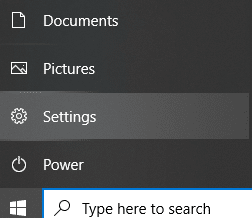
2. 在这里,点击更新和安全,如图所示。
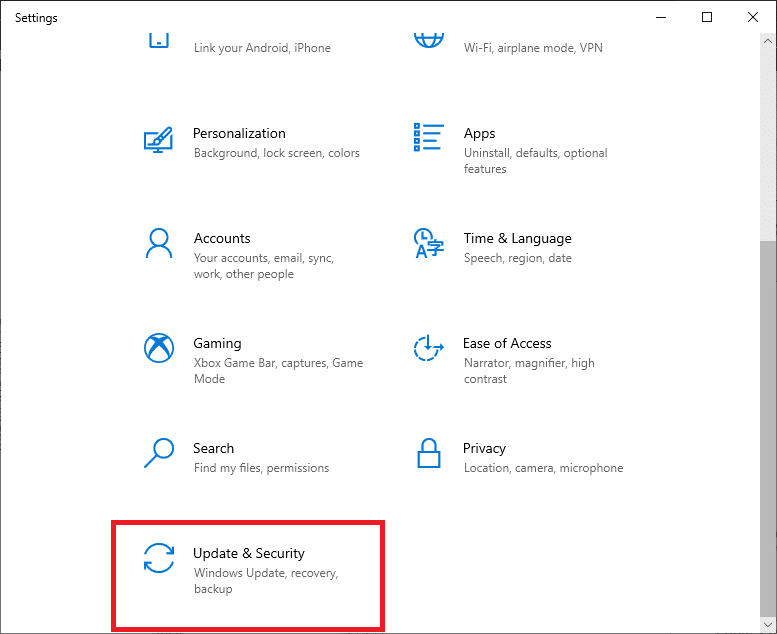
3. 现在,单击左窗格中的Windows 安全性。
4. 选择保护区域下的病毒和威胁保护选项。
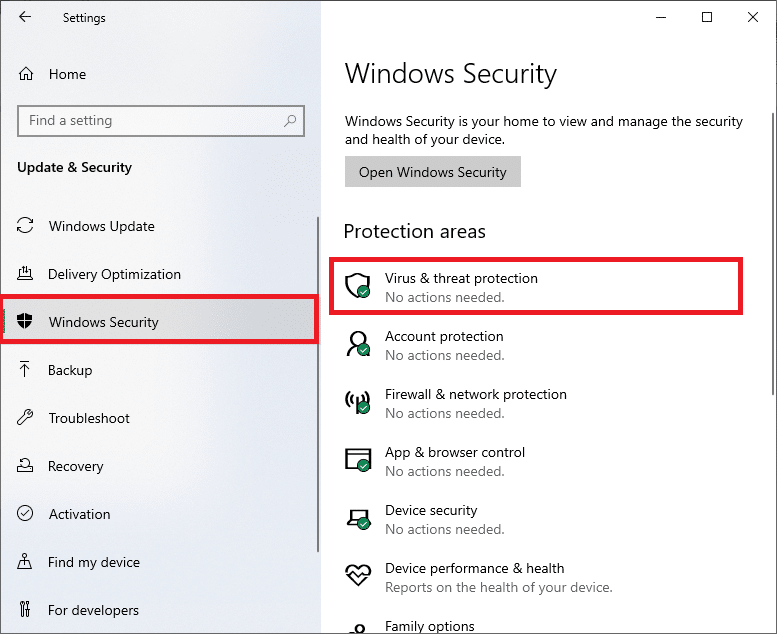
5. 点击扫描选项,如图所示。
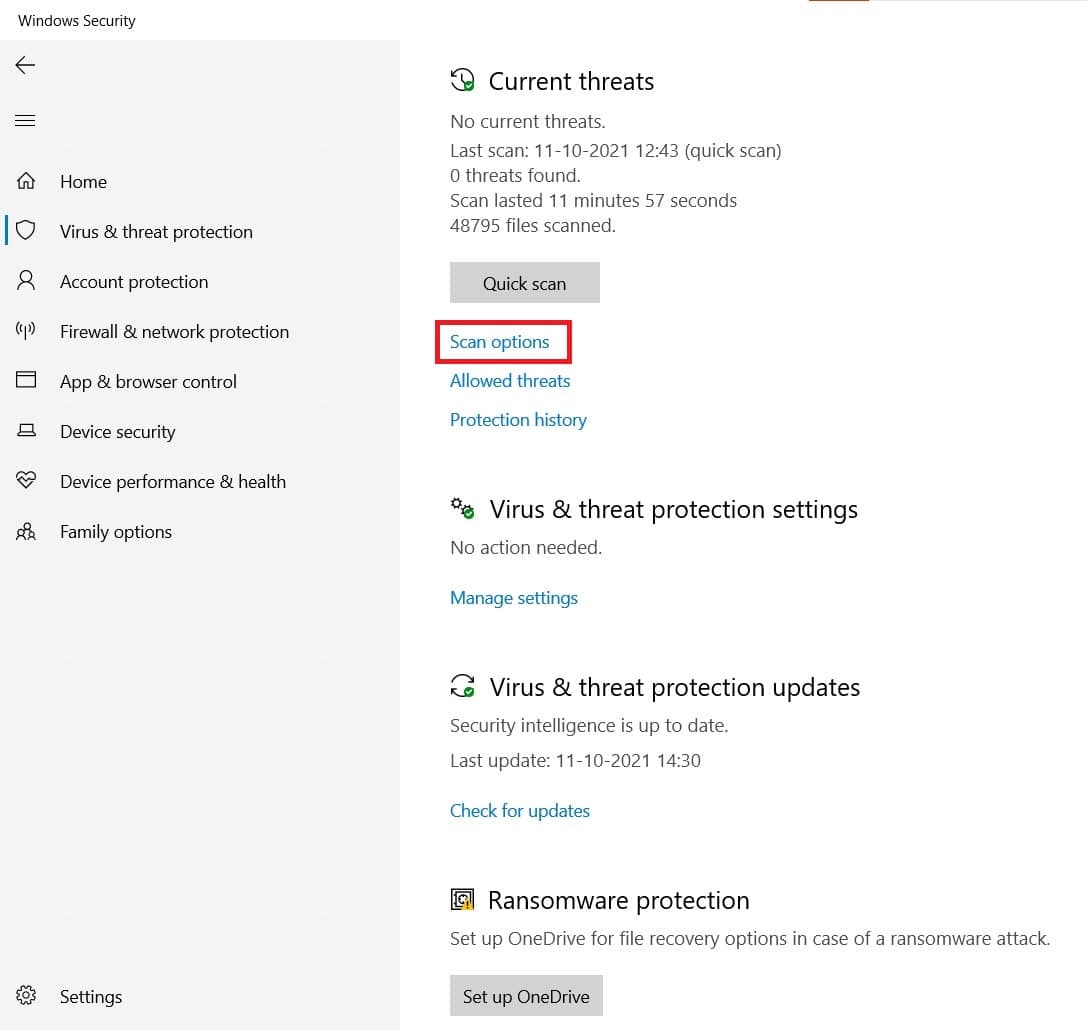
6. 根据您的喜好选择扫描选项,然后单击立即扫描。
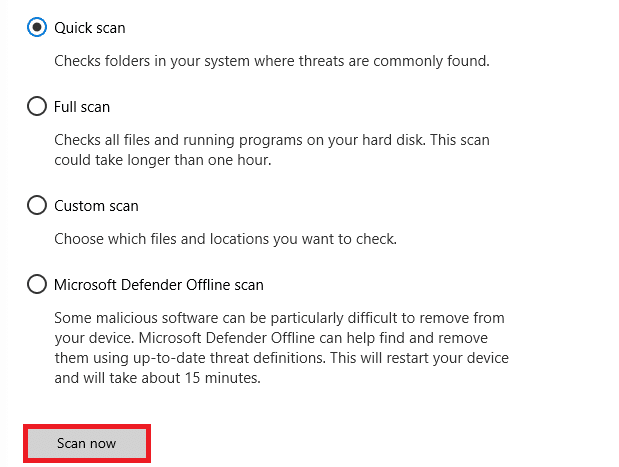
7. 等待扫描过程完成。
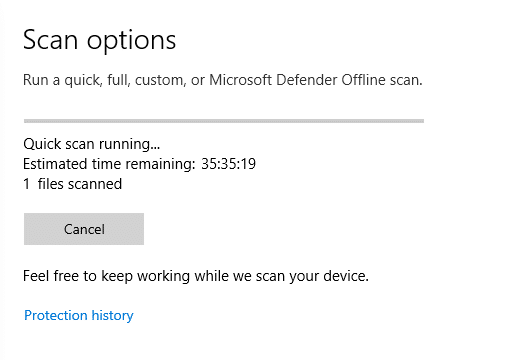
8A。 所有的威胁都将在这里列出。 单击当前威胁下的开始操作以摆脱它们。
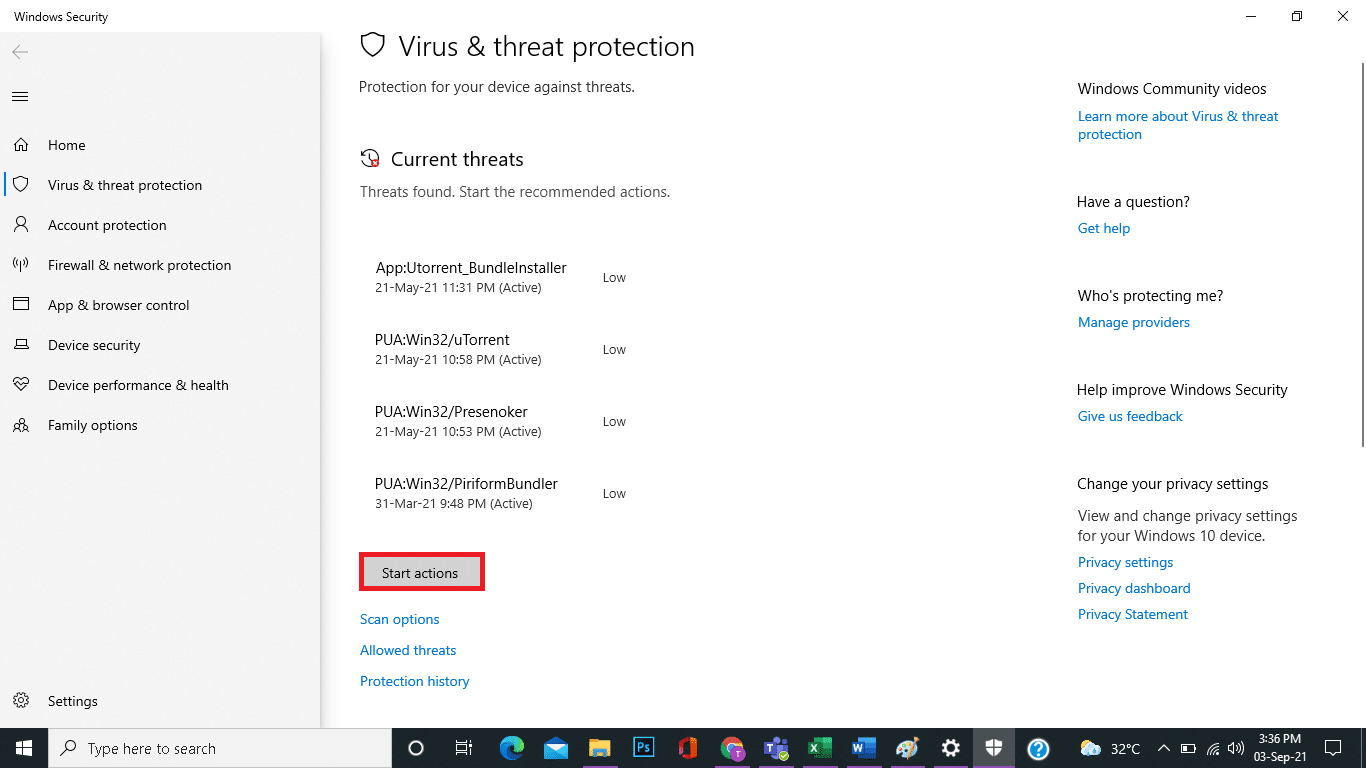
8B。 如果您的系统中没有任何威胁,将显示无当前威胁警报。
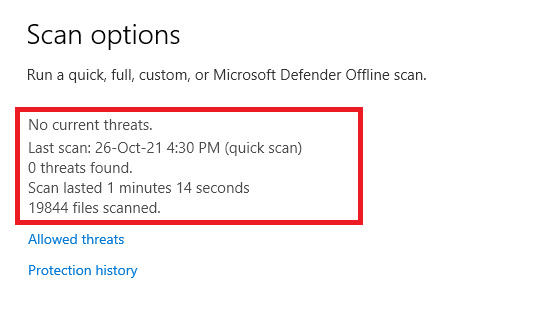
Pt 5:定期备份所有文件
此外,建议您定期备份所有文件,以防意外数据丢失。 此外,在您的计算机中创建系统还原点将帮助您在需要时恢复文件。 请按照以下说明进行操作:
1. 转到Windows 搜索栏并键入restore point 。 现在,单击打开以启动创建还原点窗口。
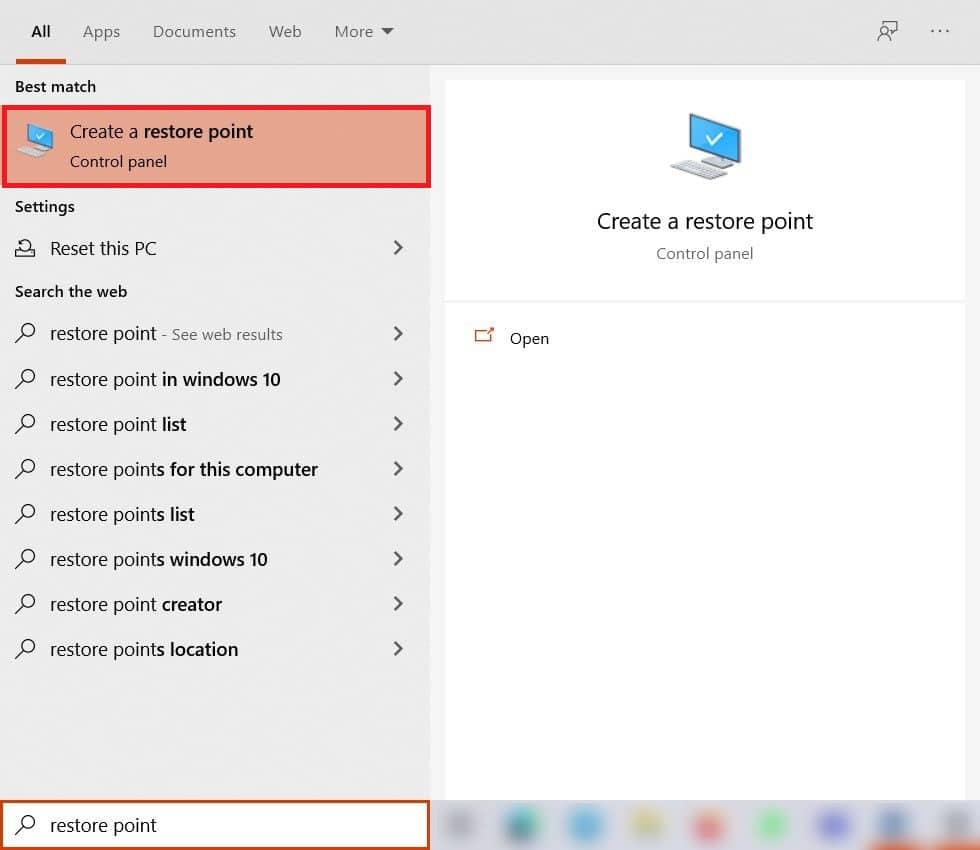
2. 在系统属性窗口中,切换到系统保护选项卡。
3. 单击创建...按钮,如下所示。
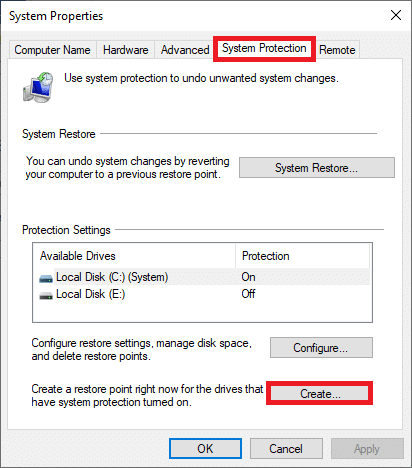
4. 现在,输入描述以帮助您识别还原点,然后单击创建。
注意:当前日期和时间是自动添加的。
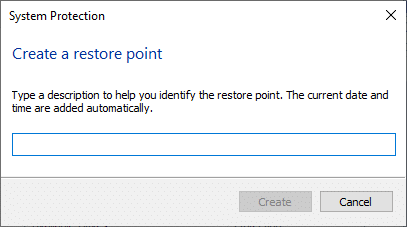
5. 等待几分钟,将创建一个新的还原点。 最后,点击关闭按钮退出。
另请阅读: 7-Zip vs WinZip vs WinRAR(最佳文件压缩工具)

为什么要卸载 WinZip?
- WinZip仅在评估期间免费提供,之后您需要付费。 对于许多组织级别的用户来说,这似乎是一个劣势,因为他们更喜欢免费或低成本使用该程序。
- 尽管 WinZip 本身是安全的,但有几份报告表明其中存在Trojan Horse Generic 17.ANEV 。
- 此外,一些用户还报告了安装 WinZip 后 PC出现了一些意外错误。
如何卸载 WinZip
WinZip 安全吗? 是的! 但是,如果它对您造成的弊大于利,则最好将其卸载。 以下是从 Windows PC 卸载 WinZip 的方法:
第 1 步:关闭所有进程
在卸载 WinZip 之前,您必须关闭 WinZip 程序的所有正在运行的进程,如下:
1. 同时按Ctrl + Shift + Esc 键启动任务管理器。
2. 在进程选项卡中,搜索并选择在后台运行的WinZip 任务。
3. 接下来,选择End Task ,如图所示。
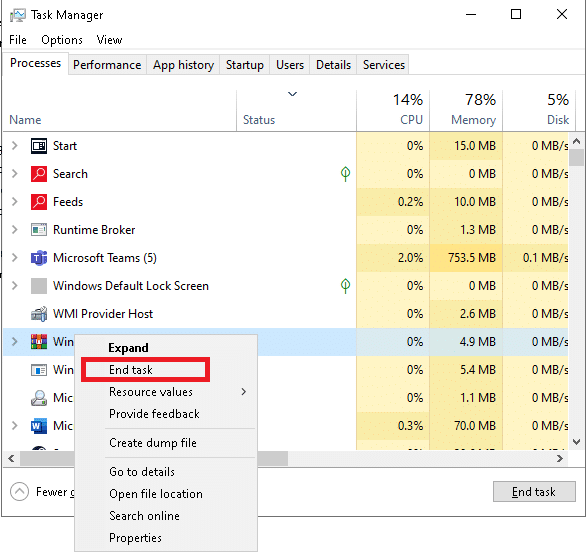
第 2 步:卸载程序
现在,让我们继续从 Windows 桌面/笔记本电脑上卸载 WinZip 程序:
1. 如图所示,通过搜索来启动控制面板。
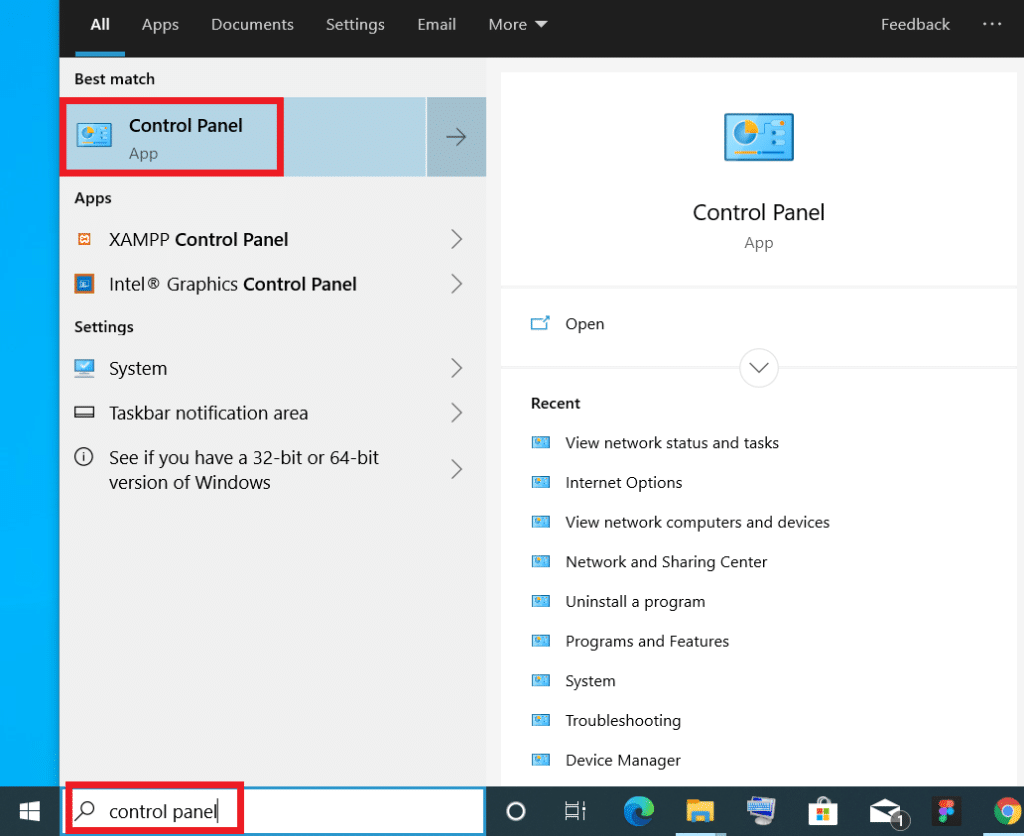
2. 设置查看方式 > 类别并单击卸载程序选项,如突出显示的那样。
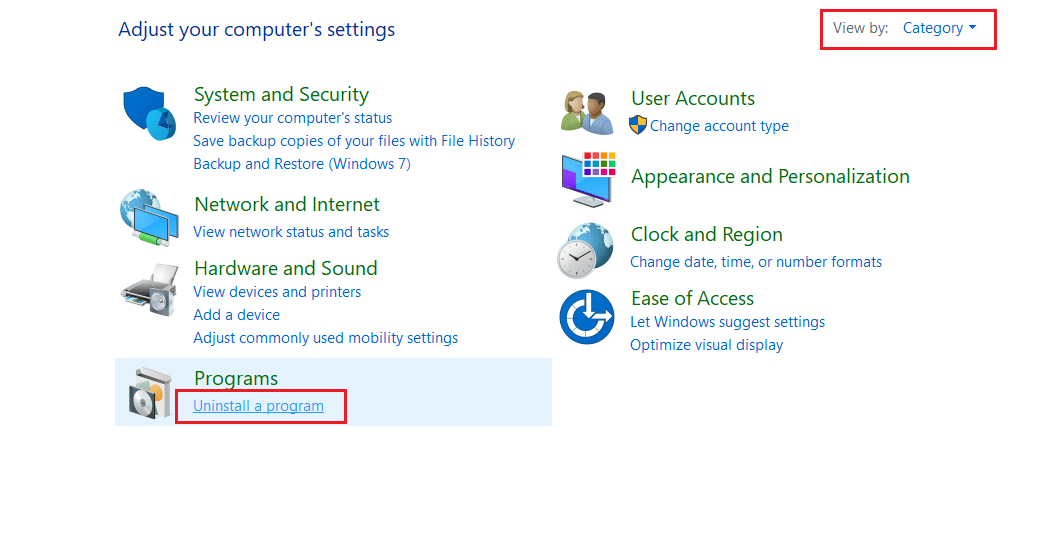
3. 现在在右上角的搜索栏中搜索WinZip 。
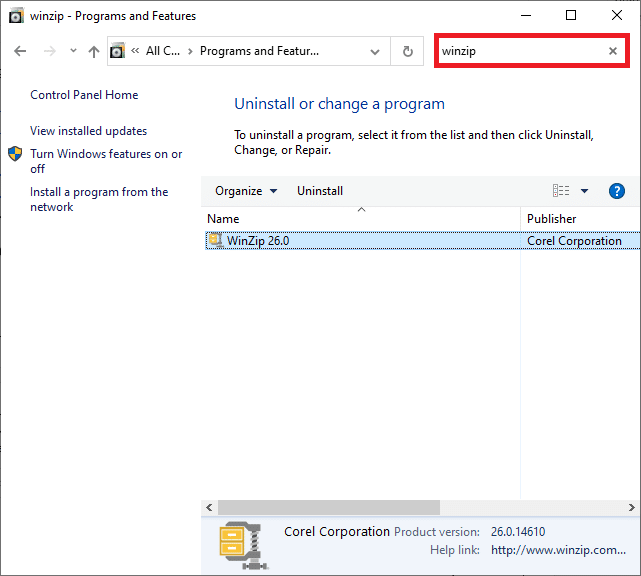
4. 点击WinZip并选择卸载,如下图所示。

5. 现在,确认提示您确定要卸载 WinZip 26.0 吗? 通过单击是。
注意:此处使用的 WinZip 版本是 26.0,但可能会因系统中安装的版本而异。
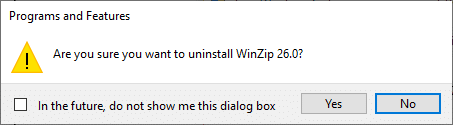
另请阅读:强制卸载不会在 Windows 10 中卸载的程序
第 3 步:删除注册表文件
卸载程序后,您还应该删除注册表文件。
1. 在Windows 搜索栏中键入Registry Editor并单击Open ,如图所示。
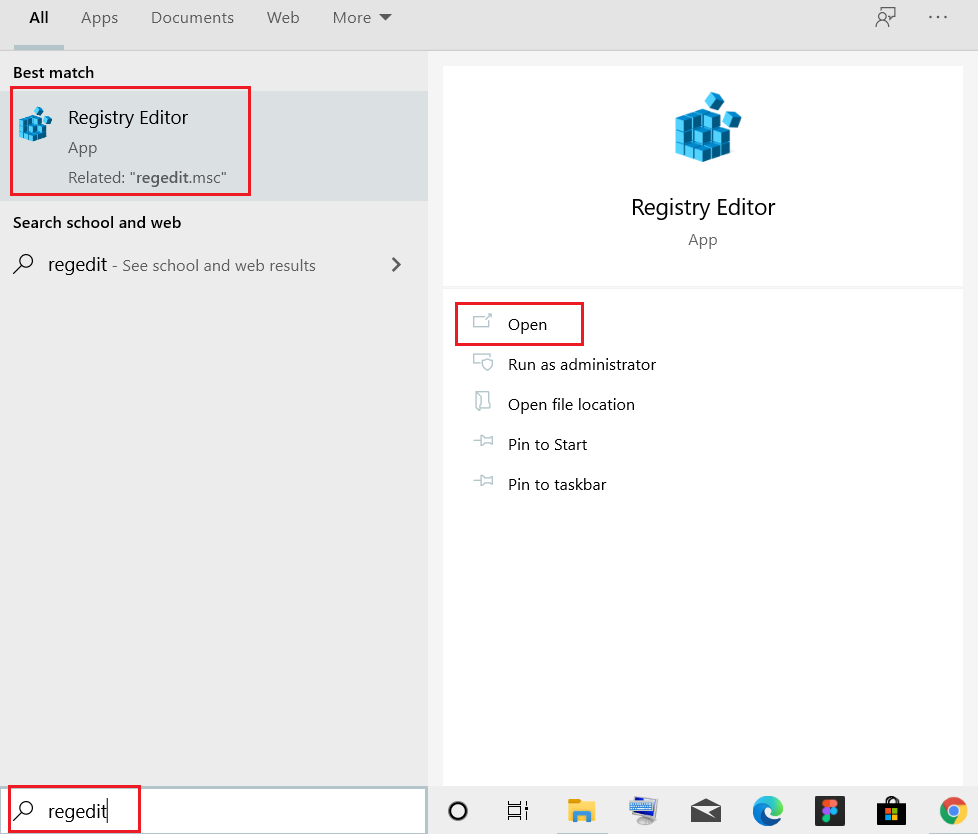
2. 在注册表编辑器导航栏中复制并粘贴以下路径,然后按Enter :
计算机\HKEY_CLASSES_ROOT\*\shellex\ContextMenuHandlers\WinZip
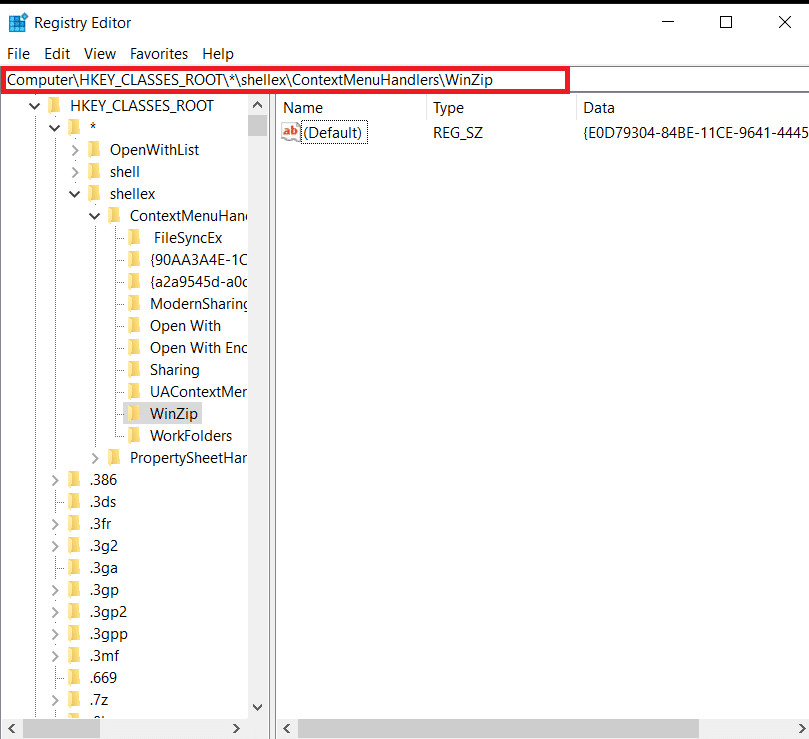
3. 如果有WinZip 文件夹,右键单击它并选择删除选项以删除文件。
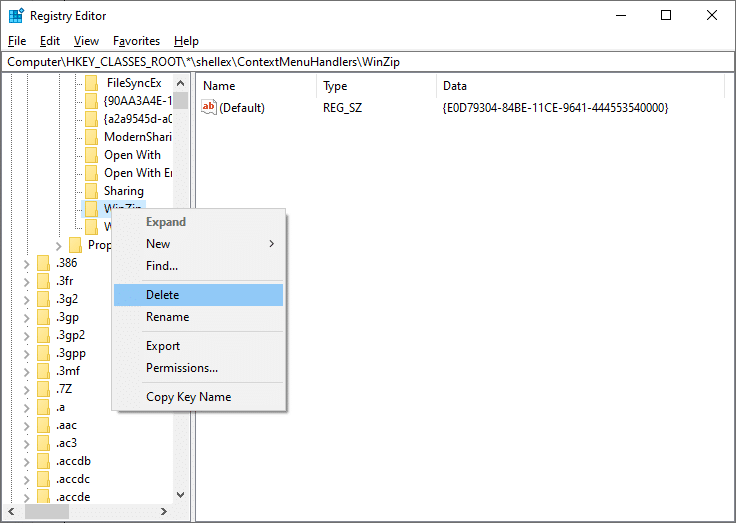
4. 现在,同时按下Ctrl + F 键。
5. 在“查找”窗口中,在“查找内容: ”字段中键入winzip ,然后按 Enter 。 使用它来查找所有 WinZip 文件夹并删除它们。
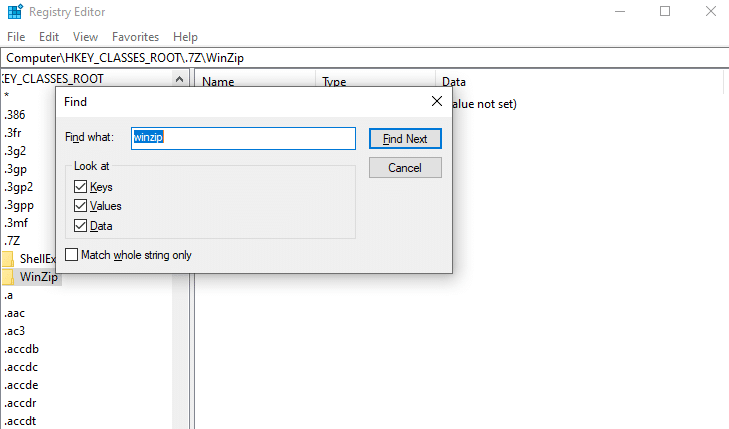
因此,这将删除 WinZip 程序的注册表文件。 现在,您不再需要担心 WinZip 是否安全。
第 4 步:删除临时文件
当您从系统中完全删除 WinZip 时,仍然会存在一些临时文件。 因此,要删除这些文件,请按照给定的步骤操作:
1. 按Windows 键并键入%appdata% ,然后按 Enter。
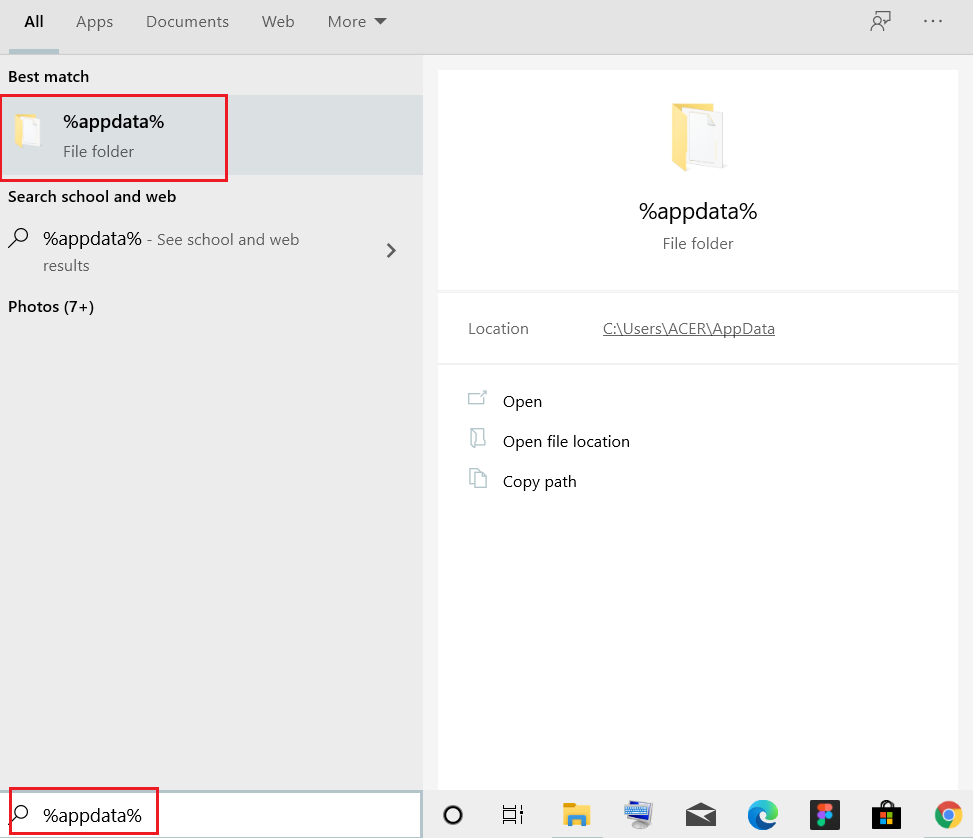
2. 在App Data Roaming文件夹中,右键单击WinZip文件夹并选择Delete ,如下图所示。
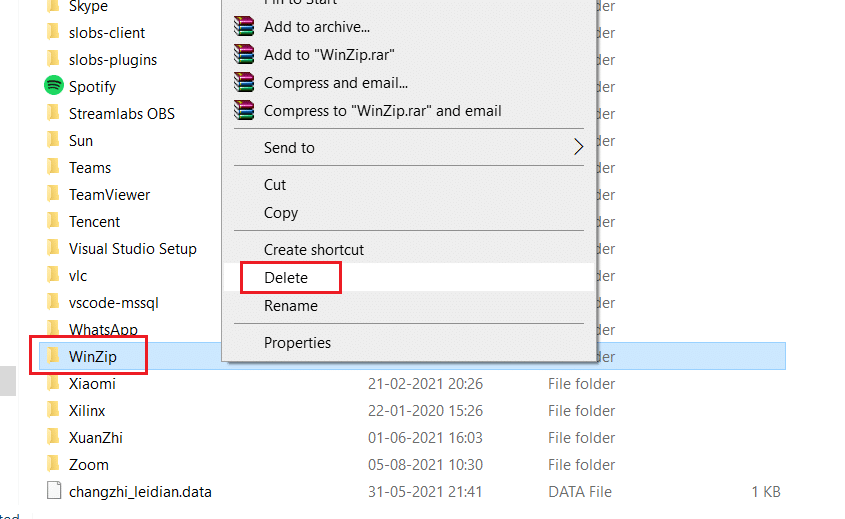
3. 现在,按Windows键并输入%localappdata%。 然后,单击Open ,如图所示。
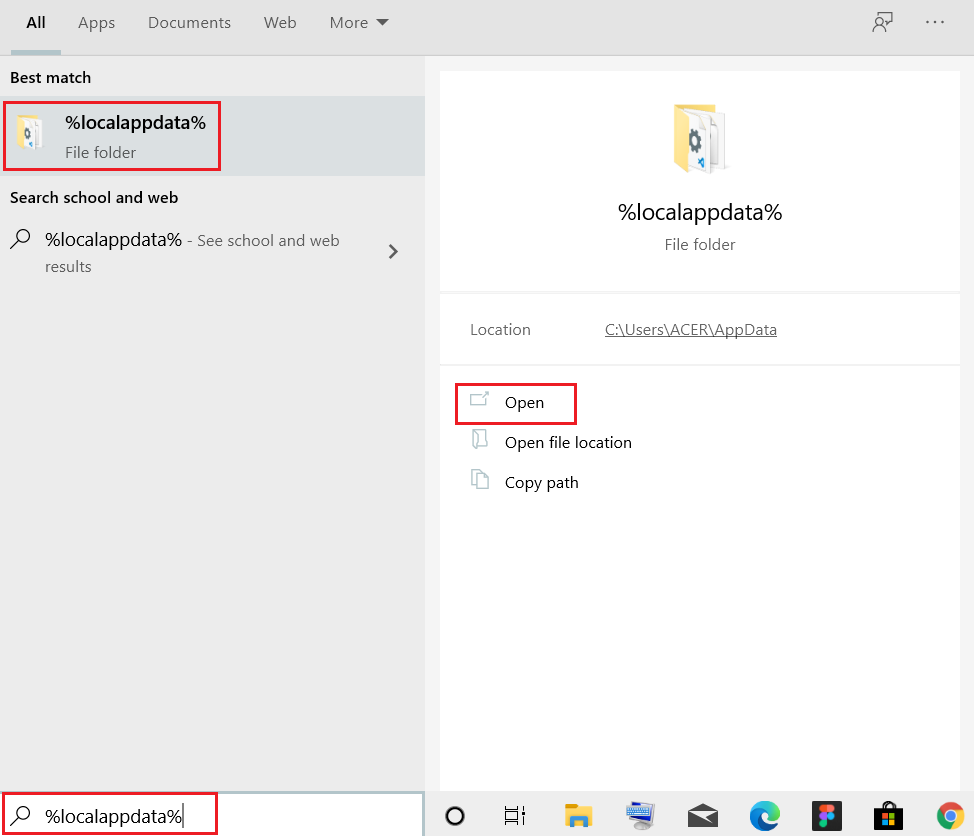
4. 再次选择WinZip文件夹并将其删除,如步骤 2所示。
5. 接下来,同时按Windows + D 键进入桌面。
6. 右键单击回收站并选择清空回收站选项以永久删除这些文件。
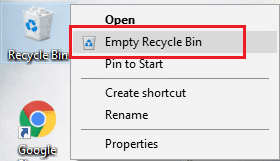
受到推崇的:
- 什么是谷歌浏览器提升服务
- 如何在 Windows 10 中将麦克风静音
- 如何在 Windows 10 中启用 Telnet
- 如何消肿 Windows 11
我们希望您得到以下问题的答案: WinZip 安全吗?WinZip 是病毒吗。 如果您不使用上述程序,您可以使用本文中解释的过程将其卸载。 另外,如果您有任何疑问/建议,请将它们放在评论部分。
